Как записать Windows 10 на диск, запись загрузочного (установочного) диска

Если у вас есть ISO образ с операционной системой Windows 10, то вы можете довольно просто записать его на диск.
Таким образом, получив установочный диск с Windows 10. Для этого вам потребуется любая программа для записи дисков. Для примера мы продемонстрируем, как это делается в различных программах для записи дисков.
Содержание
- Как записать ISO образ Windows 10 на диск с помощью CDBurnerXP
- Запись диска с Windows 10 при помощи ImgBurn
- Запись диска с Windows 10 через UltraIso
Как записать ISO образ Windows 10 на диск с помощью CDBurnerXP
Для начала покажем на примере бесплатной программы CDBurnerXP. Данная программа имеет множество функций и является бесплатной заменой известной программы Nero.
После запуска CDBurnerXP вы увидите список операций, которые можно выполнить с помощью данной программы. В этом списке необходимо выбрать пункт «Записать ISO образ».
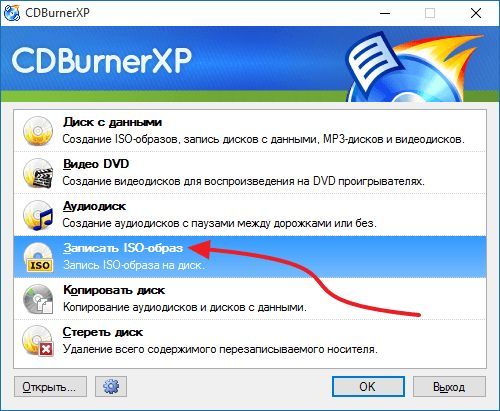
В результате перед вами появится окно для записи образов дисков. В данном окне вам не необходимо менять никаких настроек. Все что необходимо сделать это указать путь к ISO образу с вашей Windows 10. После чего нажать на кнопку «Записать диск».
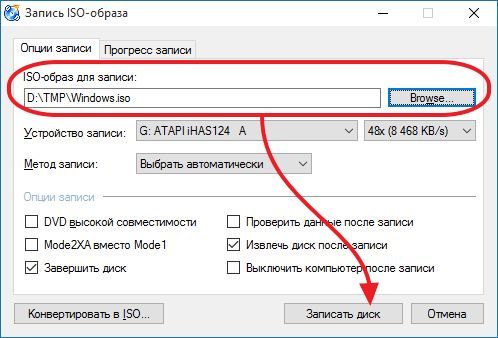
После этого запустится процесс записи диска. После завершения записи, вы получите готовый к использованию установочный диск с операционной системой Windows 10.
Запись диска с Windows 10 при помощи ImgBurn
ImgBurn – небольшая бесплатная программа для записи дисков. ImgBurn имеет аскетичный интерфейс и оснащается только самыми необходимыми функциями. Для того чтобы записать Windows 10 на диск, запустите ImgBurn и нажмите на кнопку «Write image file to disk».
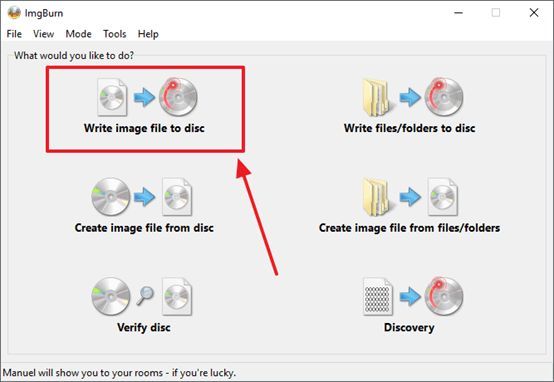
После этого появится окно для записи ISO образа на диск. Здесь необходимо выбрать ISO образ для записи и нажать на кнопку «Старт».
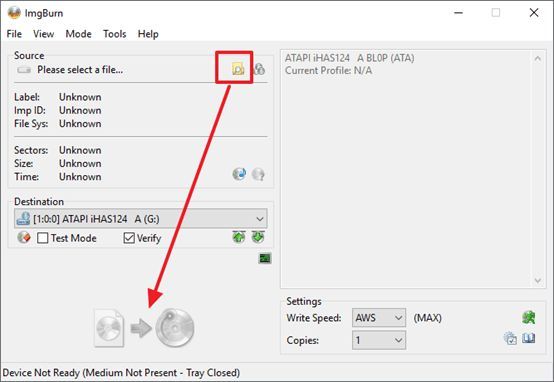
Дальше начнется процесс записи ISO образа. После завершения записи загрузочный диск с Windows 10 будет готов к использованию.
Запись диска с Windows 10 через UltraIso
UltraIso – это платная программа для работы с образами дисков. Если у вас есть UltraIso, то вы можете записать Windows 10 на диск с ее помощью. Для этого запустите данную программу и откройте в ней нужный вам ISO образ. Это можно сделать просто, нажать на кнопку «Открыть» или воспользовавшись меню «Файл – Открыть».
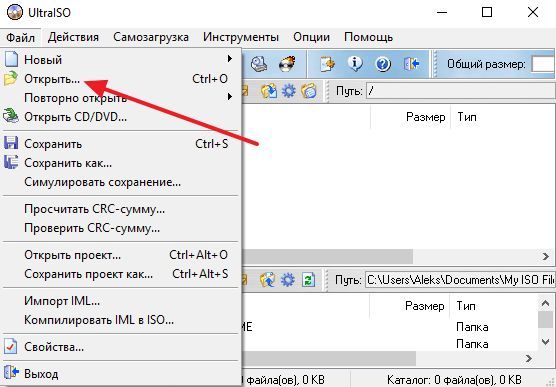
После этого содержимое открытого вами ISO образа появится в программе UltraIso. И теперь вы можете записать его на диск. Для этого просто нажмите на кнопку «Запись» или воспользуйтесь меню «Инструменты – Записать образ CD».
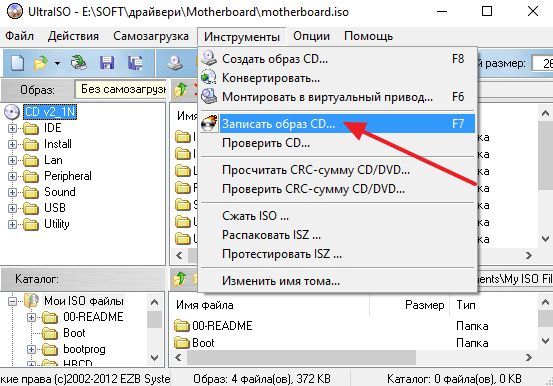
Дальше появится окно записи диска. Здесь необходимо только запустить процесс записи нажатием на кнопку «Записать».
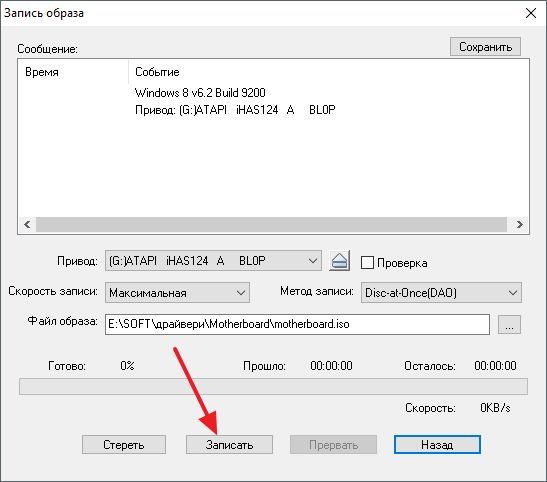
После того, как программа UltraIso завершит запись диска, вы получите загрузочный диск с Windows 10.







